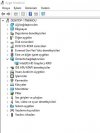Ogzayvaz
Hectopat
- Katılım
- 3 Ağustos 2016
- Mesajlar
- 125
Daha fazla
- Cinsiyet
- Erkek
Oyunlarda ki FPS düşüşü yüzünden ekran kartı ayarlarına bir bakayım dedim ve taa ki NVIDIA denetim masasını görmediğim zaman anladım işte terslik olduğunu konu maalesef ki aynı ama sorun çözülmedi. Bütün açılan konulara baktım araştırdım her şeyi yerine getirdim ama nafile sinirim bozuldu soğudum bilgisayardan @Recep Baltaş abi yardımcı olabilirsen süper. Olmasan da canın sağ olsun. Çözemedim sorunu olmuyor. Çıldıracağım.
Laptop kullanıyorum Acer Aspire E1-571g modelini Intel HD4000 ve NVIDIA GeForce 710M var ama aygıt yöneticisinde gözükmüyor masaüstünde Denetim Masası yok. Her şeyi yaptım olmadı. Yetersiz geldiğim yer olabilir. Windows 10 64 bit kullanıyorum.
Laptop kullanıyorum Acer Aspire E1-571g modelini Intel HD4000 ve NVIDIA GeForce 710M var ama aygıt yöneticisinde gözükmüyor masaüstünde Denetim Masası yok. Her şeyi yaptım olmadı. Yetersiz geldiğim yer olabilir. Windows 10 64 bit kullanıyorum.
Son düzenleyen: Moderatör: